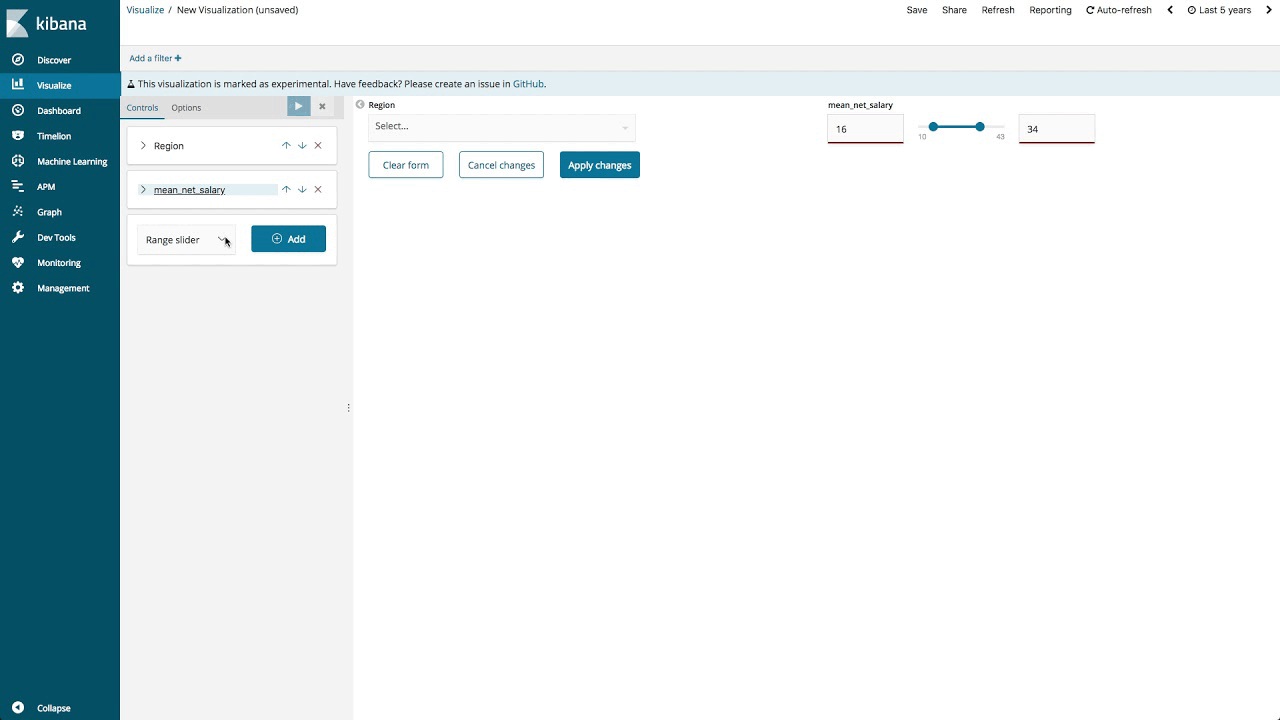Entradas interativas nos Dashboards do Kibana
O Kibana 6.1 lançou um novo tipo de visualização experimental, o Controls. O Controls oferece a capacidade de adicionar entradas interativas aos Dashboards do Kibana. Ele pode ser usado para criar dois tipos de entradas: menus suspensos e controles deslizantes de intervalo.
Neste artigo, vamos detalhar como usar essas duas novas entradas. Mas primeiro assista a este breve vídeo (2:23) que aborda as etapas que vamos explicar.
Antes de experimentar a visualização do Controls, precisamos configurar nosso Elastic Stack com um conjunto de dados. Nick Peihl publicou recentemente o post do blog Visualizing France Salary Data with Region Maps in Kibana (Visualizando dados de salário na França com os mapas regionais do Kibana). Gostaria de continuar o trabalho do Nick e demonstrar como o Controls pode ser usado para fornecer um dashboard interativo. Siga o blog do Nick para obter instruções sobre como importar para o Elasticsearch o conjunto de dados do INSEE de emprego, salários e população por cidade na França. Não se esqueça de criar um novo padrão de indexação no Kibana para corresponder a france-example-*.
Criação de menus suspensos e controles deslizantes de intervalo
Vamos começar criando uma entrada suspensa para permitir a filtragem por região. As listas de opções suspensas são preenchidas dinamicamente com os resultados de uma agregação de termos.
Comece alternando para a aplicação Visualization e clique no botão + para criar uma nova visualização. Role para baixo até a seção Others e selecione Controls. Options list é selecionado por padrão, portanto, basta clicar em Add. Em seguida, selecione o padrão de indexação france-example-*, selecione o campo Region_Name.keyword e defina o tamanho como 25 (há 25 regiões exclusivas no conjunto de dados). Por fim, clique em play. A visualização exibirá um único menu suspenso contendo os resultados de uma agregação de termos no campo Region_Name.keyword do índice france-example-*.

Em seguida, vamos criar um controle deslizante de intervalo para permitir a filtragem por salário líquido. Os valores mínimo e máximo do controle deslizante de intervalo são preenchidos dinamicamente com os resultados de uma agregação mínima e máxima.
Adicione uma entrada do controle deslizante de intervalo selecionando Range slider e clicando em Add. Selecione o padrão de indexação france-example-*, selecione o campo mean_net_salary e clique em play. A visualização exibirá um controle deslizante de intervalo com o intervalo definido pelos resultados de uma agregação mínima e máxima no campo mean_net_salary do índice france-example-*.
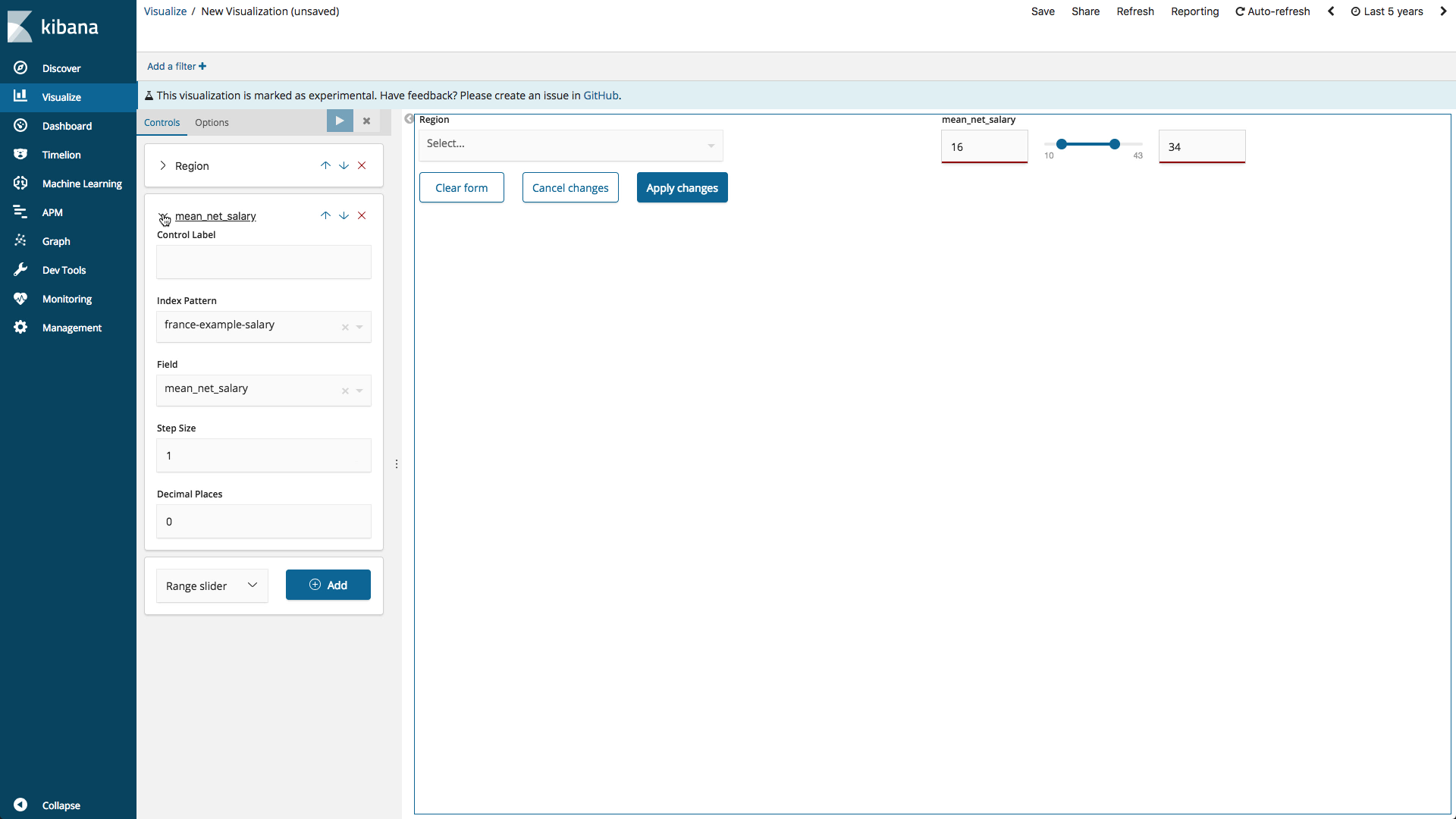
Encadeamento de entradas suspensas
Uma novidade no Kibana 6.3 é a capacidade de encadear entradas suspensas de modo que a seleção da primeira entrada filtre os termos da segunda entrada. Vamos ver como isso pode ser útil adicionando outro controle suspenso para permitir a filtragem por cidade.
Adicione outro controle suspenso selecionando Options list e clicando em Add. Selecione o padrão de indexação france-example-*, selecione o campo Town_Name.keyword defina o tamanho como 100. Para encadear o controle ao controle de região, selecione o controle pai “region”. Por fim, clique em play. A visualização exibirá outro menu suspenso. O menu suspenso será desabilitado até que o menu suspenso da região tenha valores. Em seguida, o menu suspenso da cidade conterá os resultados de uma agregação de termos no campo Town_Name.keyword do índice france-example-* filtrado pelas regiões selecionadas.
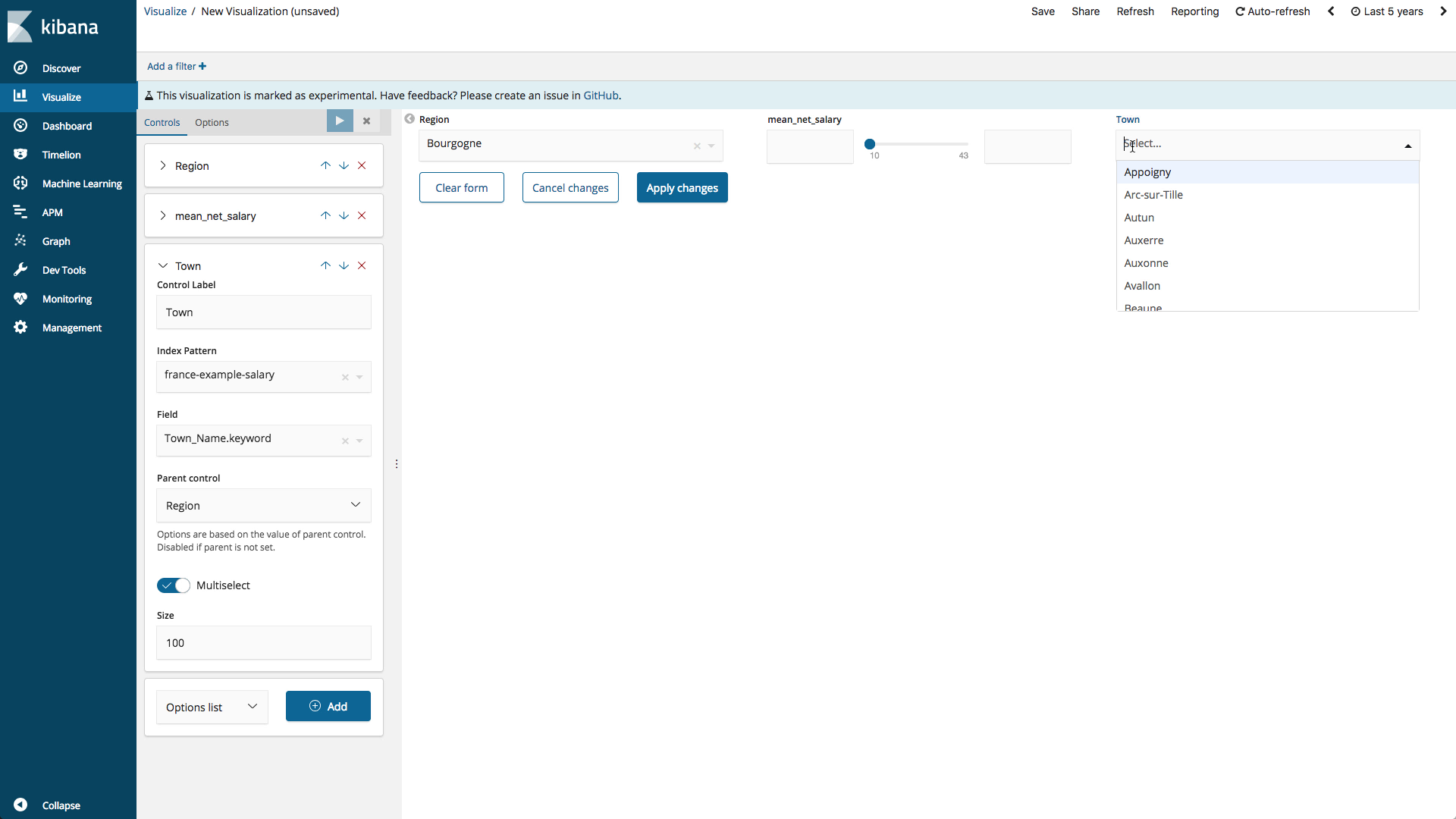
Para juntar tudo
Vá para a aplicação Dashboard e crie um novo dashboard. Adicione a visualização do Controls e a visualização “Average Gender Salary Ratio by Department - Region Map” criada na postagem do blog de Nick. Defina os controles com valores de interesse. Clique em “Apply changes” (Aplicar alterações) para filtrar o conjunto de dados pelas entradas de controle deslizante de intervalo e de menu suspenso.
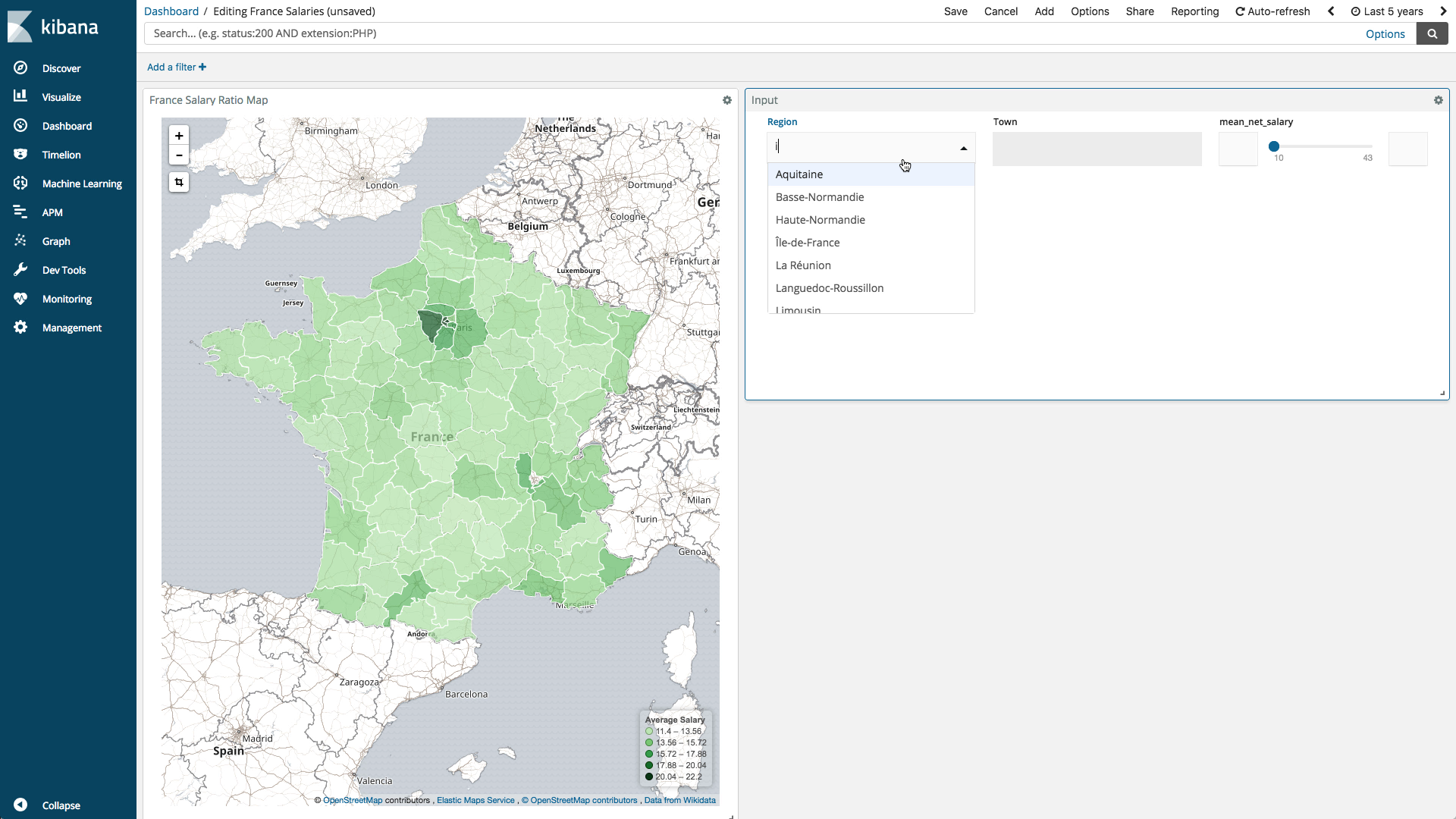
O que vem a seguir?
A visualização do Controls ainda é experimental. Agora é um ótimo momento para experimentá-los e fornecer feedback em nosso fórum do Kibana. Seu feedback pode ajudar a moldar os recursos futuros.